विंडोज 10 में स्मार्टस्क्रीन एक सुरक्षा हैवह सुविधा जो आपको अहस्ताक्षरित एप्लिकेशन चलाने से रोकती है, और लेटिंग्स ऐप्स आपकी स्पष्ट अनुमति के बिना आपके सिस्टम में परिवर्तन करते हैं। यह सुनिश्चित करता है कि अंतिम उपयोगकर्ता दुर्भावनापूर्ण ऐप न चलाएं और अपने सिस्टम को संक्रमित करें। यह इतना आसान है कि पास-पास है, जबकि सुरक्षा, जबकि वहाँ सीमित है। स्मार्टस्क्रीन में एक कमी यह है कि यह याद नहीं रहता कि उपयोगकर्ता ने कौन से ऐप्स को चलाने के लिए चुना है। जब भी आप उन्हें चलाते हैं, तो हर बार प्रॉम्प्ट को देखने से रोकने के लिए आपको स्मार्टस्क्रीन में मैन्युअल रूप से श्वेतसूची एप्लिकेशन को देखना होगा।
स्मार्टस्क्रीन में व्हिटेलिस्ट ऐप्स
इससे पहले कि आप किसी ऐप को वाइटेलिस्ट कर सकेंस्मार्टस्क्रीन, आपको कम से कम एक बार ऐप चलाना होगा। जब आप करते हैं, स्मार्टस्क्रीन अनुमानित रूप से इसे ब्लॉक कर देगा। आपको अपनी स्क्रीन पर निम्न संदेश दिखाई देगा। 'और जानें' पर क्लिक करें, और 'वैसे भी चलाएँ' बटन पर क्लिक करें।

एक बार जब आप ऐसा कर लेते हैं, तो एप्लिकेशन के EXE के साथ उस फ़ोल्डर में वापस आ जाएं। EXE पर राइट-क्लिक करें और संदर्भ मेनू से गुण चुनें।
गुण विंडो में, सामान्य टैब पर जाएं। सबसे नीचे, आपको एक सुरक्षा अनुभाग दिखाई देगा जिसमें लिखा होगा, from फ़ाइल किसी अन्य कंप्यूटर से आई है और इस कंप्यूटर की सुरक्षा में मदद करने के लिए अवरुद्ध हो सकती है ’। इसके आगे एक बॉक्स है, जिसे box अनब्लॉक ’कहा जाता है। इसे जांचें और परिवर्तन को निष्पादित करने के लिए व्यवस्थापक की अनुमति दें।
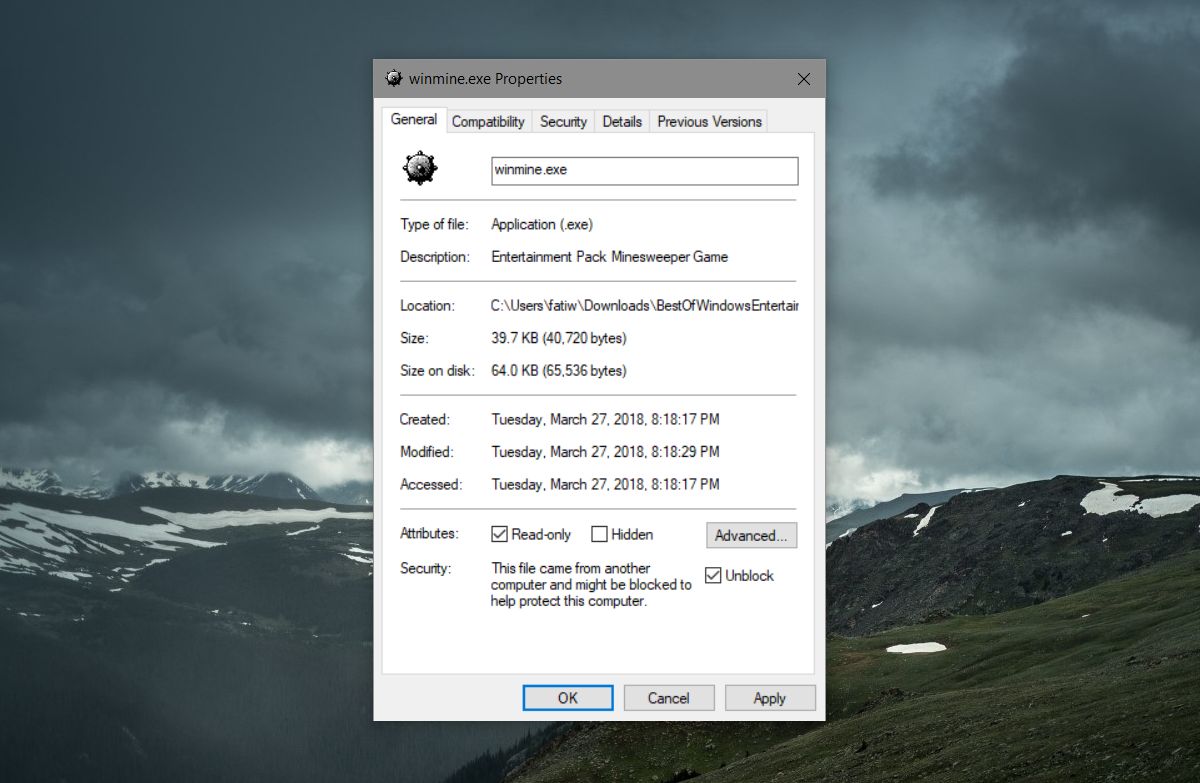
आपको बस इतना करना है अगली बार जब आप इस ऐप को चलाते हैं, तो आप इसे विंडोज़ स्मार्टस्क्रीन द्वारा रोके बिना इसे डबल-क्लिक कर पाएंगे और चला पाएंगे।
एप्लिकेशन को फिर से ब्लॉक करने के लिए, बस इसी गुण विंडो पर वापस लौटें, और अनब्लॉक विकल्प को अनचेक करें। फिर, आपको व्यवस्थापक उपयोगकर्ता के साथ परिवर्तन को प्रमाणित करने की आवश्यकता होगी।
इसके कुछ अपवाद हैं। उदाहरण के लिए, यदि आप प्रशासनिक अधिकारों के साथ कमांड प्रॉम्प्ट चलाते हैं, या आप Windows रजिस्ट्री खोलते हैं, तो स्मार्टस्क्रीन पूछता है कि क्या आप इन ऐप्स को आपके सिस्टम में बदलाव करने की अनुमति देना चाहते हैं। जब तक आप स्मार्टस्क्रीन जो आपको एक अच्छा विचार नहीं है, के खिलाफ आपकी रक्षा करता है, तब तक इसके आस-पास नहीं हो रहा है।
विंडोज 10 स्मार्टस्क्रीन एक आवश्यक हैसुविधा हालांकि यह थोड़ा सुधार के साथ कर सकता है। macOS में एक समान सुविधा है, हालांकि जब कोई उपयोगकर्ता किसी ऐप को चलाने के लिए इसे बायपास करता है, तो यह उपयोगकर्ता की प्राथमिकता को याद रखता है और अगली बार इसे चलाने पर ऐप को फिर से ब्लॉक नहीं करता है। कोई कारण नहीं है कि विंडोज 10 पर स्मार्टस्क्रीन इतनी स्मार्ट नहीं हो सकती है, हालांकि यह कहना सुरक्षित है कि क्या Microsoft इस तरह से बदलाव लागू करने के लिए थे, उन्होंने इस प्रक्रिया में बहुत सी चीजों को तोड़ दिया। यह भी संभव है कि किसी ऐप को श्वेत करने की प्रक्रिया इतनी सीधी न हो जितनी कि उपयोगकर्ताओं की सुरक्षा के लिए होनी चाहिए।













टिप्पणियाँ